Sitemize üye olarak beğendiğiniz içerikleri favorilerinize ekleyebilir, kendi ürettiğiniz ya da internet üzerinde beğendiğiniz içerikleri sitemizin ziyaretçilerine içerik gönder seçeneği ile sunabilirsiniz.
Zaten bir üyeliğiniz mevcut mu ? Giriş yapın
Sitemize üye olarak beğendiğiniz içerikleri favorilerinize ekleyebilir, kendi ürettiğiniz ya da internet üzerinde beğendiğiniz içerikleri sitemizin ziyaretçilerine içerik gönder seçeneği ile sunabilirsiniz.
Üyelerimize Özel Tüm Opsiyonlardan Kayıt Olarak Faydalanabilirsiniz

Sıradaki içerik:
Sivilce Nasıl Geçer ?
Linux, Zoom Nasıl Kurulur ?
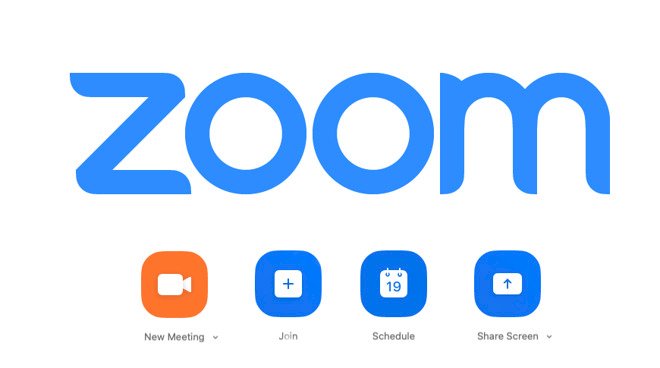
Pandeminin hayatlarımız ve insanlarla nasıl etkileşim kurduğumuz üzerinde büyük bir etkisi oldu. Neyse ki, teknoloji bu zor zamanlarda bağlantıda kalmamıza yardımcı olmada çok büyük bir rol oynadı. Pandemi sırasında çok fazla ilgi gören temel yazılım parçalarından biri Zoom’dur . Bu yazıda, Zoom’u Linux PC’ye nasıl yükleyebileceğinize bakalım.
İçindekiler
ToggleZoom On Linux’u Kurun
1. Resmi Web Sitesinden
Zoom’u Linux’a kurmak, Windows’a kurmak kadar kolaydır. Yapmanız gereken tek şey –
- Zoom’u İndir
Buraya tıklayarak resmi Zoom indirme sayfasına gidin .
- Seçenekleri seçin
In Linux Tipi açılır menüsünden, işletim Architecture (32/64-bit) seçeneğini yayınladığınız dağılımını seçin ve dağıtıma versiyonu ediyoruz koşu bunu.
Hangi dağıtımı yüklediğinizi bilmiyorsanız, ayarları açın ve muhtemelen dağıtımla ilgili tüm bilgileri bulacağınız bir Hakkında seçeneği göreceksiniz.
Ubuntu tabanlı Linux Distro Pop! _OS kullandığım için Ubuntu için Zoom’u indireceğim. - Zoom’u yükleyin
Zoom’u Linux Debian, Ubuntu ve Ubuntu tabanlı dağıtımlar, Oracle Linux, CentOS, RedHat, Fedora ve OpenSUSE’de kolayca kurabilirsiniz. Tek yapmanız gereken .deb veya .rpm yükleyiciyi indirmek ve yüklemek için çift tıklamaktır.
- Zoom’u Arch Linux / Arch tabanlı dağıtımlara yükleme
Zoom ikili dosyasını indirin, terminali açın ve aşağıdaki komutu girin.
sudo pacman -U zoom_x86_64.pkg.tar.xz
2. Zoom On Linux’u Snap Kullanarak Kurun
Zoom, Snap kullanılarak da kurulabilir. Snap, neredeyse tüm dağıtımlarda önceden yüklenmiş olarak gelir ve Linux PC’nizde kurulu olup olmadığını kontrol etmek için şunu yazın:
snap --version
ve çıktı şuna benzer görünecektir.
$ snap --version snap 2.48.2 snapd 2.48.2 series 16 pop 20.10 kernel 5.8.0-7630-generic
Yukarıdaki çıktıyı görmüyorsanız Snap kurulu değildir. Zoom snap’i kurmak için aşağıdaki komutu girin.
sudo apt install snapd sudo snap install zoom-client
Hızlı kurulumlar zaman aldığı için sabırla bekleyin.
Voila! Zoom şimdi PC’nize yüklenmelidir. Uygulama listesini açın ve kullanmaya başlamak için Zoom’u çalıştırın.
Zoom Nasıl Kaldırılır?
Zoom’u Ubuntu / Debian dağıtımlarında kaldırmak için terminali açın, aşağıdaki komutu girin ve enter tuşuna basın.
sudo apt remove zoom
OpenSUSE’de terminali açın ve bu komutu yazın ve enter tuşuna basın.
sudo zypper remove zoom
Komut Büyütme’yi kaldırmak için Oracle Linux, CentOS, Red Hat, veya Fedora olduğu
sudo yum remove zoom
Yukarıdaki talimatları izleyerek herhangi bir sorunla karşılaştınız mı? Aşağıdaki yorumlar bölümünde bize bildirin.
- Site İçi Yorumlar



















Yorum Yaz